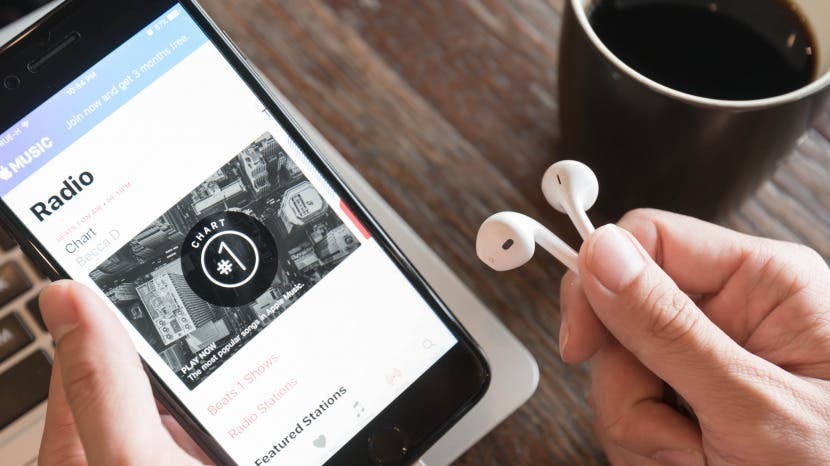
„Meine Musik-App ist vom iPhone verschwunden! Wie bekomme ich es zurück?" Keine Panik; höchstwahrscheinlich haben Sie Ihre Musik-App versehentlich gelöscht. Mit dem iOS 10-Update haben Benutzer bemerkt, dass Apps von ihren Startbildschirmen zu verschwinden scheinen – Apps, die vor iOS 10 nicht gelöscht werden konnten. Wenn Ihre Musik-App verschwunden ist, müssen Sie lediglich das Musiksymbol wiederherstellen. Als Apple iOS 10 veröffentlichte, gab es uns die Möglichkeit, Apple-Apps von Ihrem Startbildschirm zu „löschen“. Obwohl die Apps eher versteckt als verschwunden sind, ist es gelungen, einige Leute (einschließlich mir) in Panik zu versetzen, wenn eine Standby-App plötzlich verschwindet. Wenn Ihre Apple Music-App vom iPhone verschwunden ist, können Sie sie wie folgt wiederherstellen.
Verwandt: Rechner-App fehlt im Kontrollzentrum iOS 10?
Ich weiß nicht wie es dir geht; Aber als ich auf iOS 10 aktualisiert habe, habe ich als erstes viele, viele Apple-Stock-Apps gelöscht. Vieles davon brauchte ich zu einem späteren Zeitpunkt und musste herausfinden, wie ich sie zurückbekomme. Zum Glück ist die Lösung unglaublich einfach. Wenn Ihre Musik-App verschwunden ist, haben Sie sie wahrscheinlich irgendwann nach dem Update auf iOS 10 versehentlich gelöscht. Aber eine fehlende Musik-App lässt sich mit einem kurzen Abstecher in den App Store leicht wiederfinden.
So erhalten Sie Ihre Musik-App zurück, wenn sie verschwunden ist
- Öffnen Sie den App Store und tippen Sie unten auf dem Bildschirm auf die Registerkarte Suchen.
- Suche nach Musik. Suchen Sie die Musik-App von Apple und tippen Sie auf die Download-Schaltfläche, die wie eine Wolke mit einem Abwärtspfeil aussieht.
- Es wird sofort heruntergeladen, da es nie wirklich gelöscht wurde.
- Tippen Sie auf Öffnen, um Ihre neu installierte Musik-App zu öffnen.
Ihre fehlende Musik-App wurde jetzt gefunden!
Meine Musik ist weg! Was mache ich?!
Keine Panik. Gott weiß, dass ich es getan habe. Wenn Sie die Musik-App erneut herunterladen, wird Ihre iCloud-Musikbibliothek deaktiviert und Ihre Apple Music-Musik ist verschwunden. Um es zurückzubekommen, müssen wir zwei Dinge tun. Zuerst:
- Öffnen Sie Einstellungen und tippen Sie auf Musik.
- Schalten Sie die iCloud-Musikbibliothek ein.
- Wählen Sie Behalten.
Um Ihre Musik zurückzubekommen, müssen wir Ihr iPhone mit Ihrem Computer synchronisieren. Dies funktioniert nur, wenn Ihre iCloud-Musikbibliothek in iTunes aktiv war, bevor Sie die Musik-App gelöscht haben. Um herauszufinden, ob dies der Fall war oder nicht, öffnen Sie iTunes und prüfen Sie, ob die Musik aus Ihrer iCloud-Musikbibliothek vorhanden ist. Dann:
- Schließen Sie Ihr iPhone über das USB-zu-Lightning-Kabel an Ihren Computer an.
- Sobald Ihr Computer Ihr iPhone erkennt, stellt er die Musik wieder her, die Sie zu Ihrer Bibliothek hinzugefügt haben.
Die Musik, die Sie zuvor heruntergeladen haben, befindet sich nicht auf Ihrem Telefon, aber Ihre Musiksammlung bei Apple Music ist immer noch intakt.
So finden Sie die Musik-App auf dem iPhone leicht
Wenn Sie sicher sind, dass Sie Ihre Musik-App nicht gelöscht haben und der App Store zeigt, dass Sie sie haben – es ist möglich, dass Sie sie einfach tief in einem iPhone-Ordner vergraben haben. Egal, ob Sie nach der verschwindenden Musik-App oder einer anderen App suchen, Sie können die Spotlight-Suche verwenden, um Apps schnell zu finden, ohne durch Ihre Startbildschirme scrollen oder Ordner durchsuchen zu müssen. Um dies zu tun:
Wischen Sie auf einem beliebigen Startbildschirm auf dem iPhone von oben nach unten.
Eine Suchleiste mit kürzlich geöffneten Apps wird angezeigt.
Suchen Sie nach der gesuchten App; in diesem Fall die Musik-App.
Wenn sich die gesuchte App auf Ihrem iPhone befindet, wird sie angezeigt, wenn Sie nach dem Namen suchen.
Bildnachweis oben: Vasin Lee / Shutterstock.com